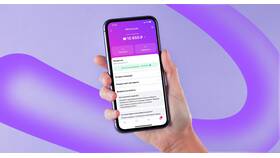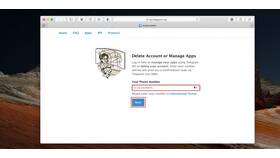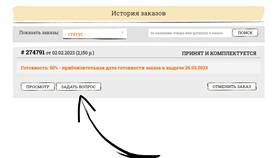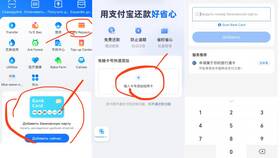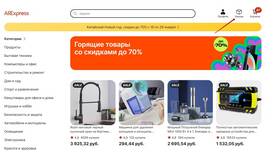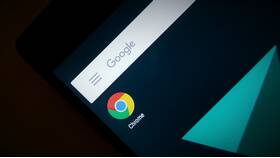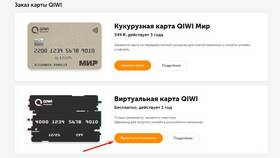Ozon сохраняет историю всех совершённых заказов в личном кабинете пользователя. Рассмотрим способы работы с этой информацией.
Содержание
Возможности управления историей заказов на Ozon
Основные методы удаления истории заказов
Удаление через мобильное приложение
- Откройте приложение Ozon
- Перейдите в раздел "Мои заказы"
- Найдите нужный заказ в списке
- Нажмите на три точки рядом с заказом
- Выберите "Скрыть заказ"
Удаление через веб-версию
- Зайдите на сайт ozon.ru
- Авторизуйтесь в личном кабинете
- Откройте раздел "Мои заказы"
- Наведите курсор на нужный заказ
- Нажмите на иконку корзины
Что происходит при удалении заказа
| Действие | Результат |
| Скрытие заказа | Заказ исчезает из видимой истории |
| Данные | Сохраняются в системе Ozon |
| Возможность восстановления | Через обращение в поддержку |
Ограничения и особенности
Что нельзя удалить
- Активные заказы (в процессе доставки)
- Заказы, по которым ведётся спор
- Информацию о платежах
Важные нюансы
- Удаление только скрывает заказ из вашего вида
- Данные остаются в системе Ozon
- Влияет только на отображение в личном кабинете
Альтернативные способы скрытия информации
| Создание нового аккаунта | Начинает новую историю заказов |
| Очистка кэша браузера | Не удаляет данные с сервера |
| Обращение в поддержку | Может помочь в особых случаях |
Частые вопросы
Почему нельзя полностью удалить заказ?
Ozon сохраняет данные о покупках для выполнения налоговых обязательств и защиты прав потребителей.
Как скрыть несколько заказов сразу?
- В текущей версии интерфейса массового удаления нет
- Необходимо удалять каждый заказ отдельно
Заключение
Сервис Ozon позволяет скрывать отдельные заказы из видимой истории, но не предоставляет возможности полного удаления информации. Для кардинального решения вопроса можно создать новый аккаунт, однако это не повлияет на данные, хранящиеся в системе Ozon.